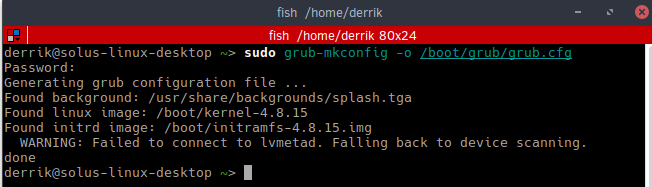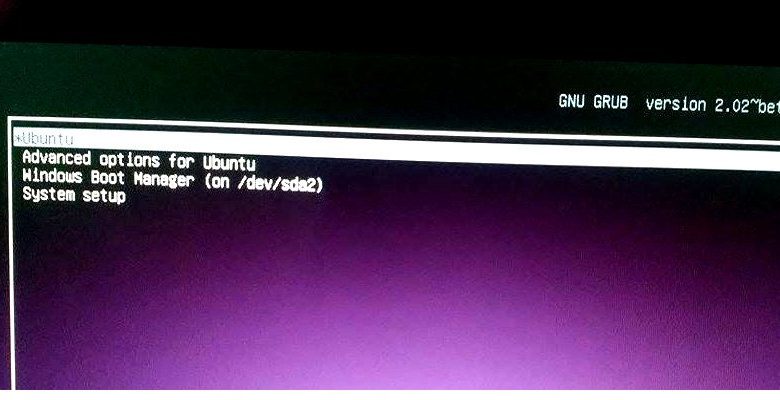
Combien de fois avez-vous redémarré depuis Linux pour charger Windows ? Ceux qui double-boot leur système l’ont fait beaucoup. Le problème avec le double amorçage est qu’il repose fortement sur le chargeur de démarrage Grub et ses entrées. Cela empire lorsque vous réalisez que Windows doit redémarrer beaucoup lors de la mise à jour.
Le résultat est que les utilisateurs chargent des fenêtres, des mises à jour et se retrouvent sous Linux (ou un autre système d’exploitation installé) grâce aux terribles paramètres par défaut de Grub. Ne pas s’inquiéter! Il existe un moyen de configurer Grub pour qu’il se souvienne de l’endroit où vous vous êtes arrêté pour la dernière fois ! Cela signifie que lorsque vous chargez Windows (ou n’importe quel système d’exploitation) et qu’il redémarre, il le chargera à nouveau !
Contenu
Sauvegarder Grub
Avant toute modification de configuration, c’est une bonne idée de sauvegarder toutes les configurations Grub au cas où quelque chose se passe mal. En supposant que vous exécutiez actuellement Linux sur votre machine, commencez par ouvrir un terminal et créer un répertoire de sauvegarde.
La commande ci-dessus placera un dossier appelé « grub-backup » dans le répertoire personnel de l’utilisateur pour une utilisation future.
Une fois le répertoire de sauvegarde créé, il est temps de commencer à copier les fichiers de configuration. Cette première commande copiera tout depuis « /etc/default/grub ». C’est là que vivent la plupart des configurations Grub.
Cette dernière partie du processus de sauvegarde consiste à prendre des fichiers du répertoire « /etc/grub.d ». C’est là que se trouvent les autres configurations de Grub.
Grub est maintenant sauvegardé. Les changements (y compris ceux de ce guide) peuvent désormais se produire sans craindre de gâcher quelque chose.
Modification de Grub
Voici comment configurer le chargeur de démarrage Grub afin qu’il se souvienne du dernier élément démarré. Ouvrez un terminal et entrez la commande suivante :
Dans gedit, recherchez GRUB_DEFAULT=0. Remplacez-le par GRUB_DEFAULT=saved. Ensuite, appuyez sur la touche Entrée du clavier et collez ceci (à l’aide du raccourci clavier « Ctrl + Shift + V ») sous la ligne GRUB_DEFAULT :
Après avoir modifié le fichier grub, appuyez sur « Ctrl + o » pour enregistrer et « Ctrl + x » pour quitter.
Autres façons de modifier Grub
Configurer Grub pour qu’il se souvienne du dernier élément démarré est une fonctionnalité utile. Cependant, vous pouvez apporter d’autres petits ajustements à Grub pour rendre le chargeur de démarrage plus utile. Commencez par ouvrir le fichier de configuration Grub avec cette commande :
Modification du délai d’expiration
Grub est utile, mais pour certains, le menu se charge beaucoup trop vite. Pour changer cela, recherchez GRUB_TIMEOUT=5. La valeur par défaut est de cinq secondes. Remplacez ce nombre par tout ce qui vous semble plus confortable (comme dix ou quinze, par exemple).
De plus, si le délai d’expiration de Grub est beaucoup trop lent, changez-le en trois secondes pour augmenter la vitesse.
Masquer Grub à moins que l’utilisateur n’appuie sur la touche Shift
Certaines personnes détestent absolument l’apparence de Grub mais comprennent qu’elles doivent l’utiliser. Voici un moyen de le cacher. Ajoutez cette ligne au fichier de configuration « /etc/default/grub ». A partir de maintenant, lorsque l’utilisateur redémarre, le menu Grub sera totalement masqué à moins que la touche « Shift » ne soit enfoncée.
Mettre à jour les changements dans Grub
Dans certaines versions de Linux, il est possible de mettre à jour les modifications dans Grub en exécutant update-grub. Cependant, toutes les distributions Linux ne prennent pas en charge cela, et il s’agit essentiellement d’un alias pour une commande plus longue. Pour mettre à jour Grub sur Ubuntu, ouvrez un terminal et entrez la commande suivante :
Pour mettre à jour Grub sur les systèmes d’exploitation qui n’ont pas de fonction « update-grub », exécutez cette commande dans le terminal :
L’exécution de ces commandes indiquera à Grub d’extraire les nouvelles modifications de configuration et de les enregistrer. Maintenant, tout ce que vous avez à faire est de redémarrer. À partir de ce moment, le chargeur de démarrage Grub se souviendra de la dernière sélection qui a été démarrée.
Restaurer la sauvegarde
Pour restaurer les sauvegardes effectuées précédemment dans le guide, ouvrez un terminal et tapez ce qui suit :
Une fois les configurations copiées à partir de la sauvegarde, réexécutez la commande update-grub ou grub-mkconfig pour restaurer les configurations d’origine.
Conclusion
Grub est une technologie vieillissante, c’est clair. De nombreuses fonctionnalités simples que la plupart s’attendraient à trouver par défaut sont intégrées. Heureusement, comme il n’y a vraiment pas d’autre chargeur de démarrage que quiconque prenne au sérieux (pour l’instant), Grub reçoit tout l’amour. Cela signifie que ce chargeur de démarrage obtiendra lentement des mises à jour et de nouvelles fonctionnalités au fil du temps. D’ici là, les utilisateurs devront se contenter d’éditer les fichiers de configuration.
Que pensez-vous de Grub ? Faites-nous savoir ci-dessous!
Cet article est-il utile ? Oui Non